
高中会考信息技术Photoshop基本操作复习
10页1、Photoshop的界面图2-2-19是Photoshop软件的运行界面,和其他Windows软件类似,Photoshop的界面包括菜单栏,状态栏和各种子窗口。图2-2-19 Photoshop的界面3Photoshop的基本操作(1)打开一个图像文件【例2-2-1】打开图像文件“小狗.jpg”,并查看其“图像”菜单的“模式”选项。操作步骤:a)选择菜单中的“文件|打开”选项;b)选择图像文件“小狗.jpg”;c)单击打开按钮。打开文件后可选择菜单中的“图像|模式”选项,观察其中的打“”的项,这些项即为打开图像文件的属性。如图2-2-20所示,从图中可以看到,该图像文件是RGB颜色模型的,且是8位/通道。图2-2-20 “图像|模式”选项 (2)改变图像的显示尺寸图像的显示尺寸即图像在屏幕上所展现的尺寸,不是图像实际的大小。【例2-2-2】改变已打开的图像文件“小狗.jpg” 的图像显示尺寸。操作步骤:a) 在工具盒中选择放大镜工具b)随意放大与缩小: 左键单击图像放大一级(光标形态); Alt左键单击图像缩小一级(光标形态); c)一次性放大与缩小:鼠标右键单击图像,在菜单中选择某种
2、尺寸,如图2-2-21所示。图2-2-21 右键菜单注意:本操作只改变图像的显示尺寸,不改变实际尺寸。(3)改变图像几何尺寸图像的几何尺寸即是图像的实际大小。【例2-2-3】改变图像文件“风景.bmp”图像的几何尺寸。操作步骤:a)选择“图像|图像大小”菜单选项,出现“图像大小”对话框,如图2-2-22;图2-2-22 “图像大小”对话框b)改变图像的像素数值(适用于显示用图像); c)改变文档大小(适用于印刷用图像); d)约束比例; e)重定图像像素(两次立方); f)单击好按钮。(4)保存图像【例2-2-4】保存编辑后的“小狗”图像为“bmp”格式。操作步骤: a)选择“文件|存储为”菜单选项,出现“存储为”对话框; b)选择保存地点(文件夹); c)选择文件格式为“bmp”; d)起文件名; e)单击保存按钮; f)选择格式参数 (不同的格式显示不同的画面); g)单击好按钮。4图像的基本编辑操作(1)图像的选取对图像进行操作时,必须先选中图像。使用工具组中的几何选框工具、套索工具、魔棒工具等选择要编辑的区域。当使用选取工具选取图像的某个区域后,出现闪动的虚框,虚框包围的区域即
《高中会考信息技术Photoshop基本操作复习》由会员枫**分享,可在线阅读,更多相关《高中会考信息技术Photoshop基本操作复习》请在金锄头文库上搜索。
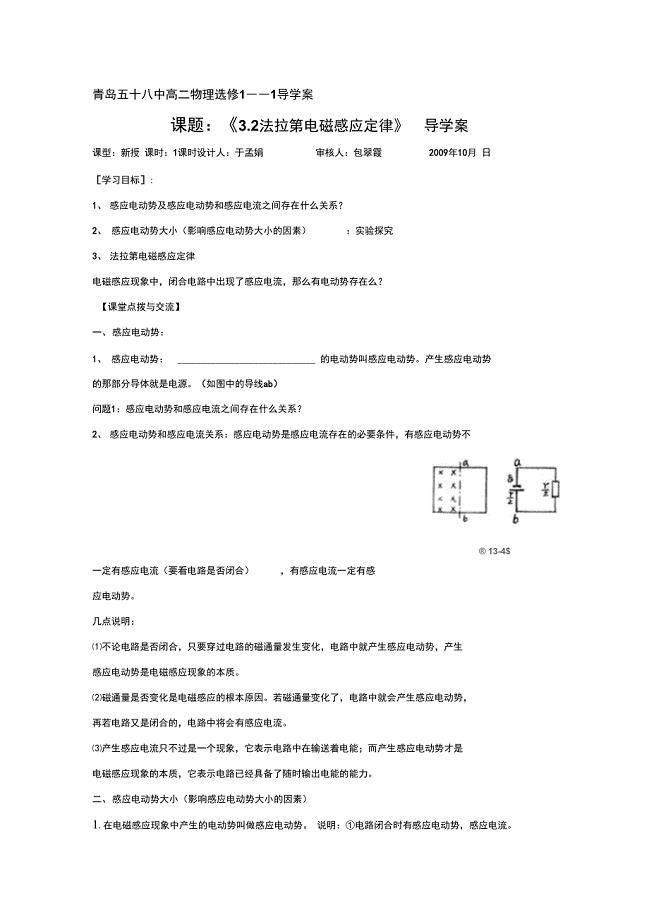
(文)3.2法拉第电磁定律导学案(2)
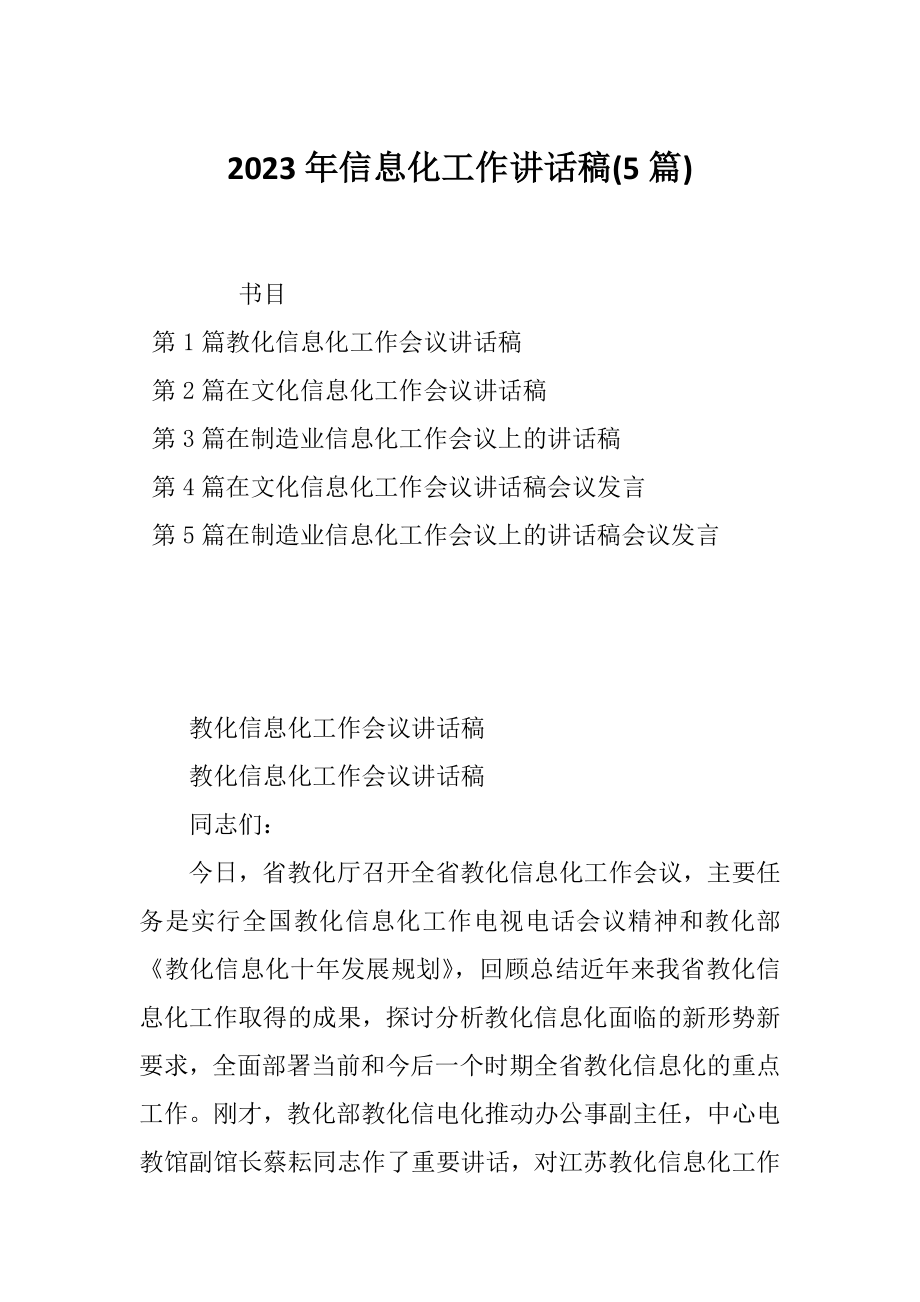
2023年信息化工作讲话稿(5篇)
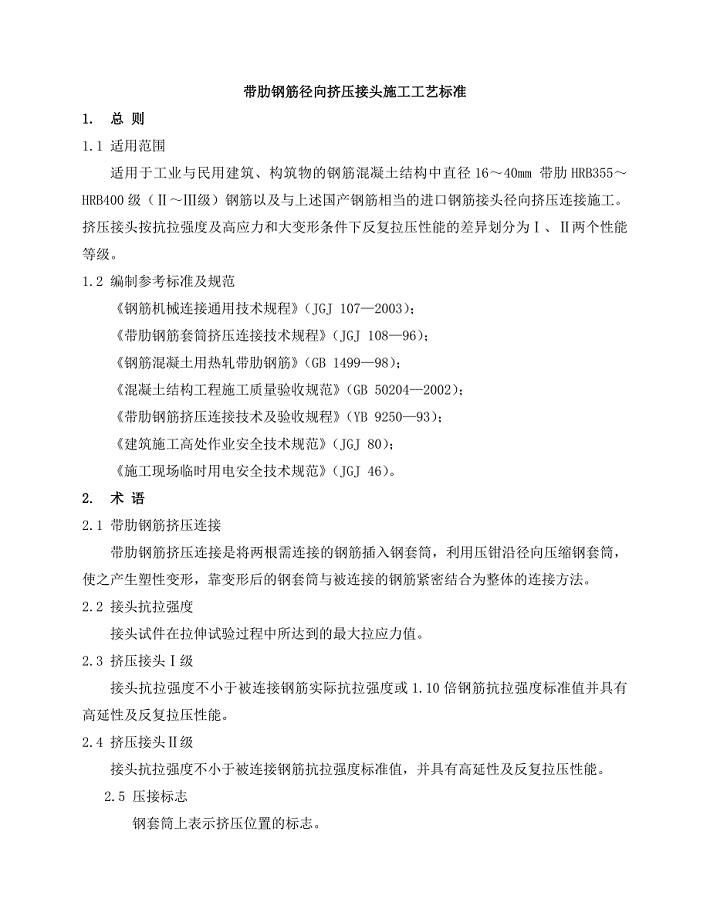
13带肋钢筋径向挤压接头施工工艺标准
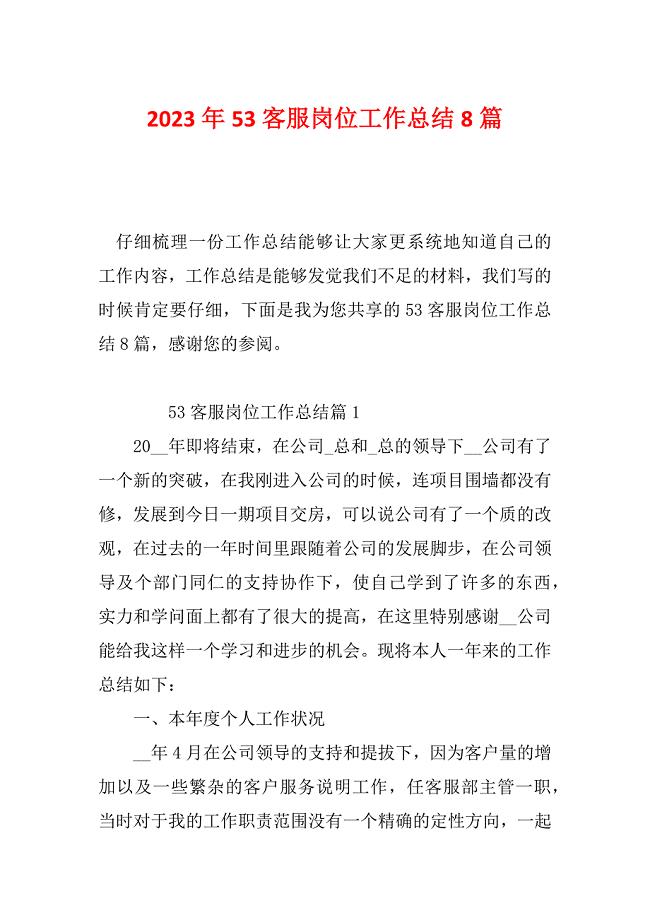
2023年53客服岗位工作总结8篇
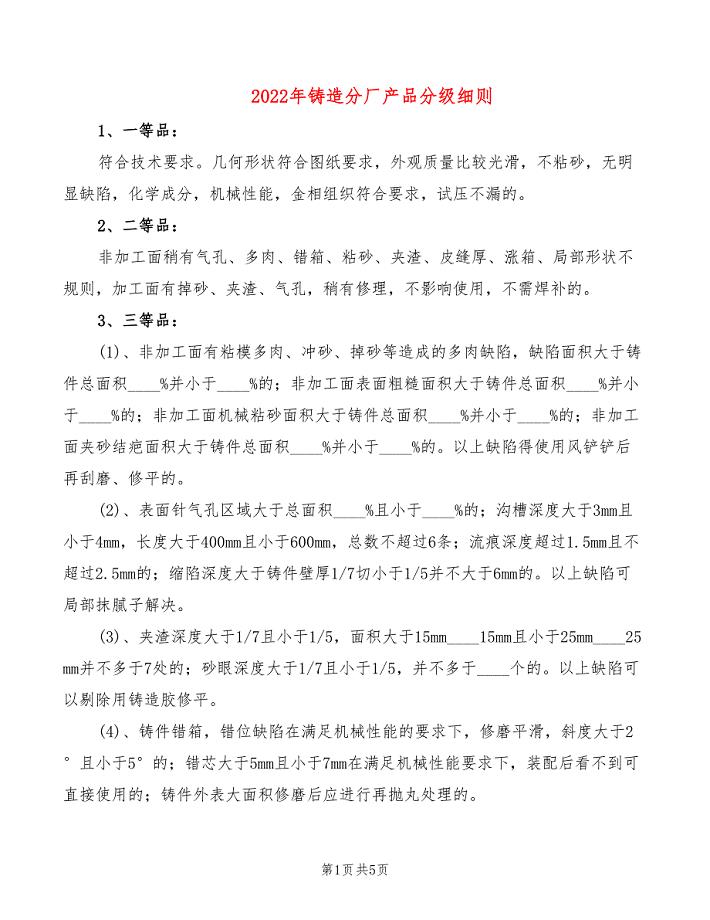
2022年铸造分厂产品分级细则
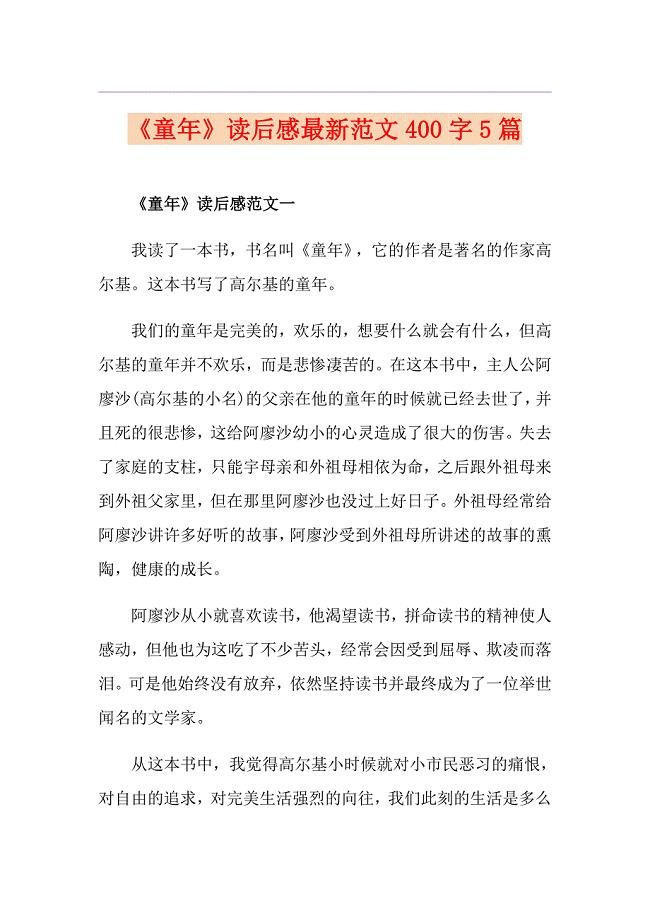
《童年》读后感最新范文400字5篇
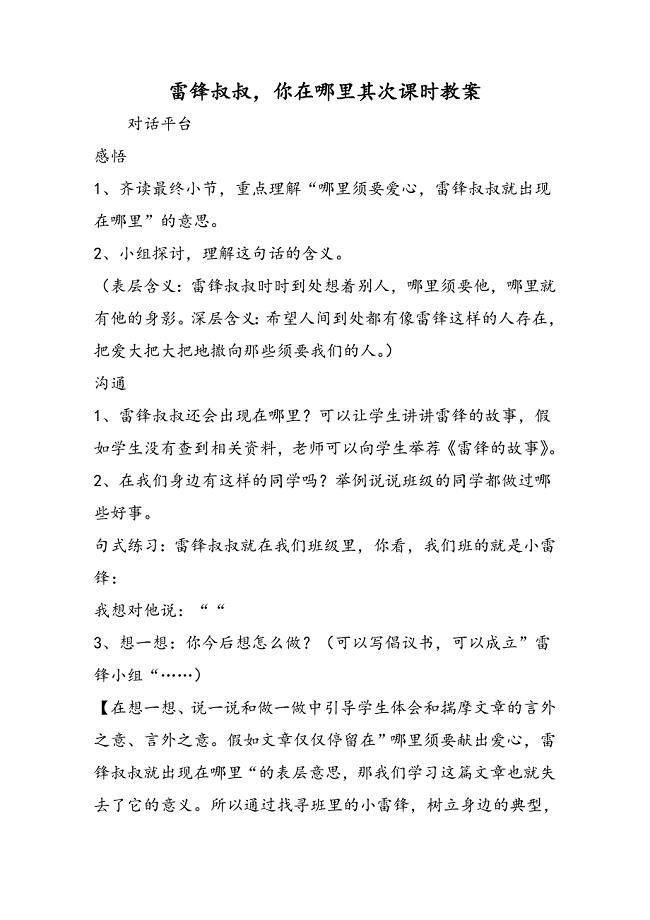
雷锋叔叔你在哪里第二课时教案
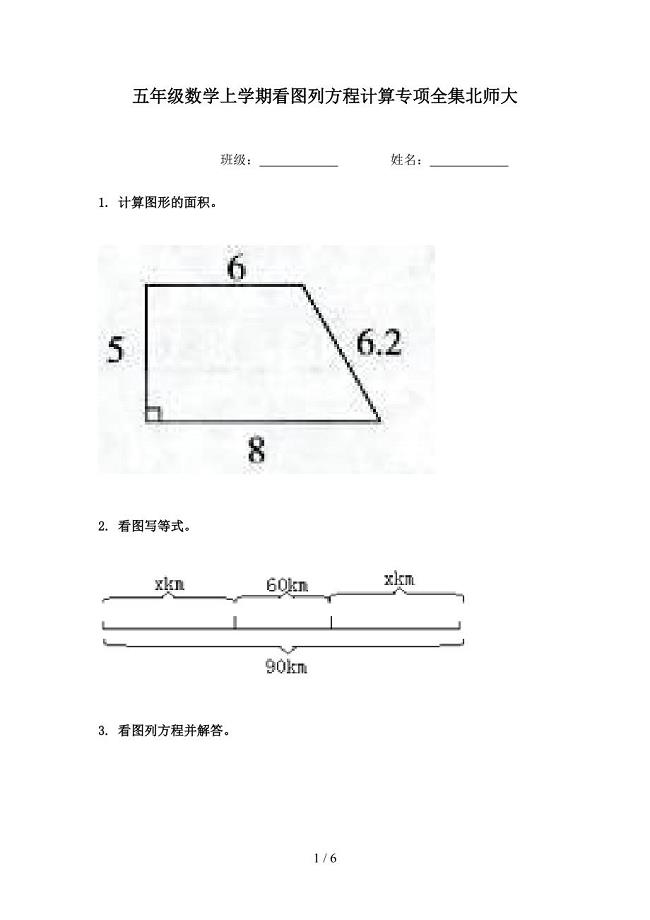
五年级数学上学期看图列方程计算专项全集北师大
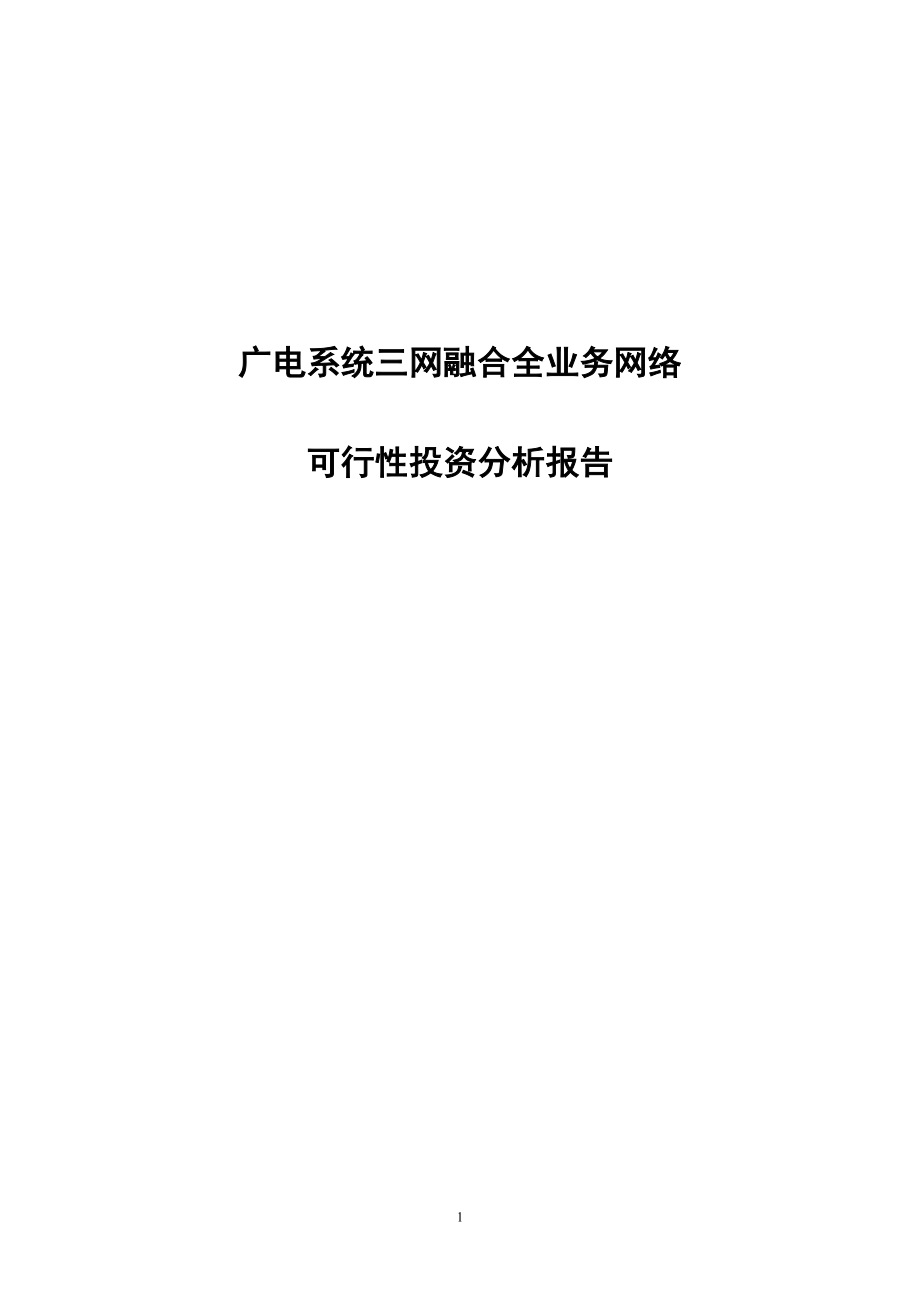
广电系统三网融合全业务网络可行性投资分析报告
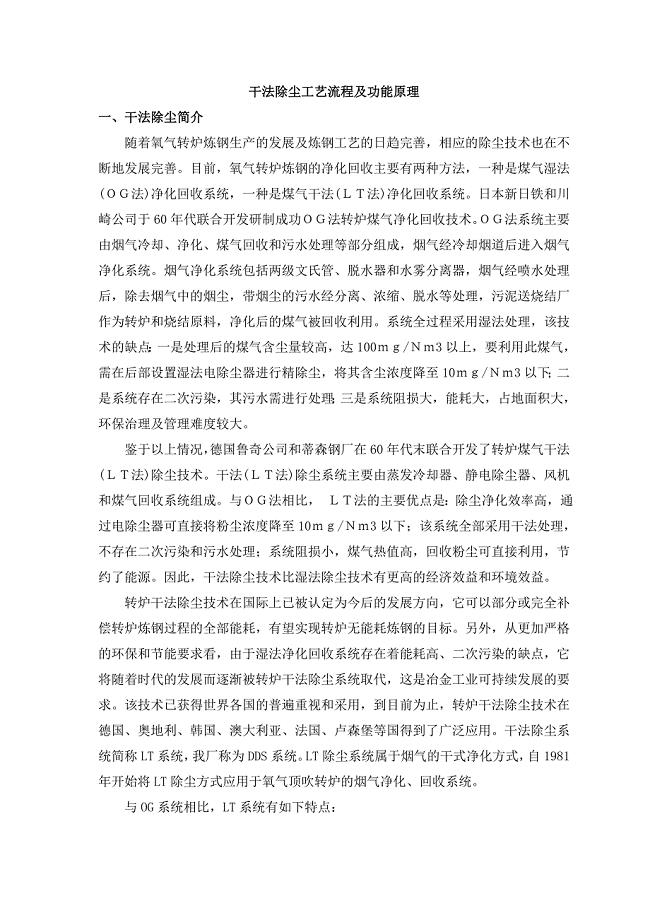
干法除尘工艺流程及功能介绍

黑龙江大庆让胡路区向村社区党组织书记专项公开招聘乡镇街道事业编制人员3人(同步测试)模拟卷含答案7
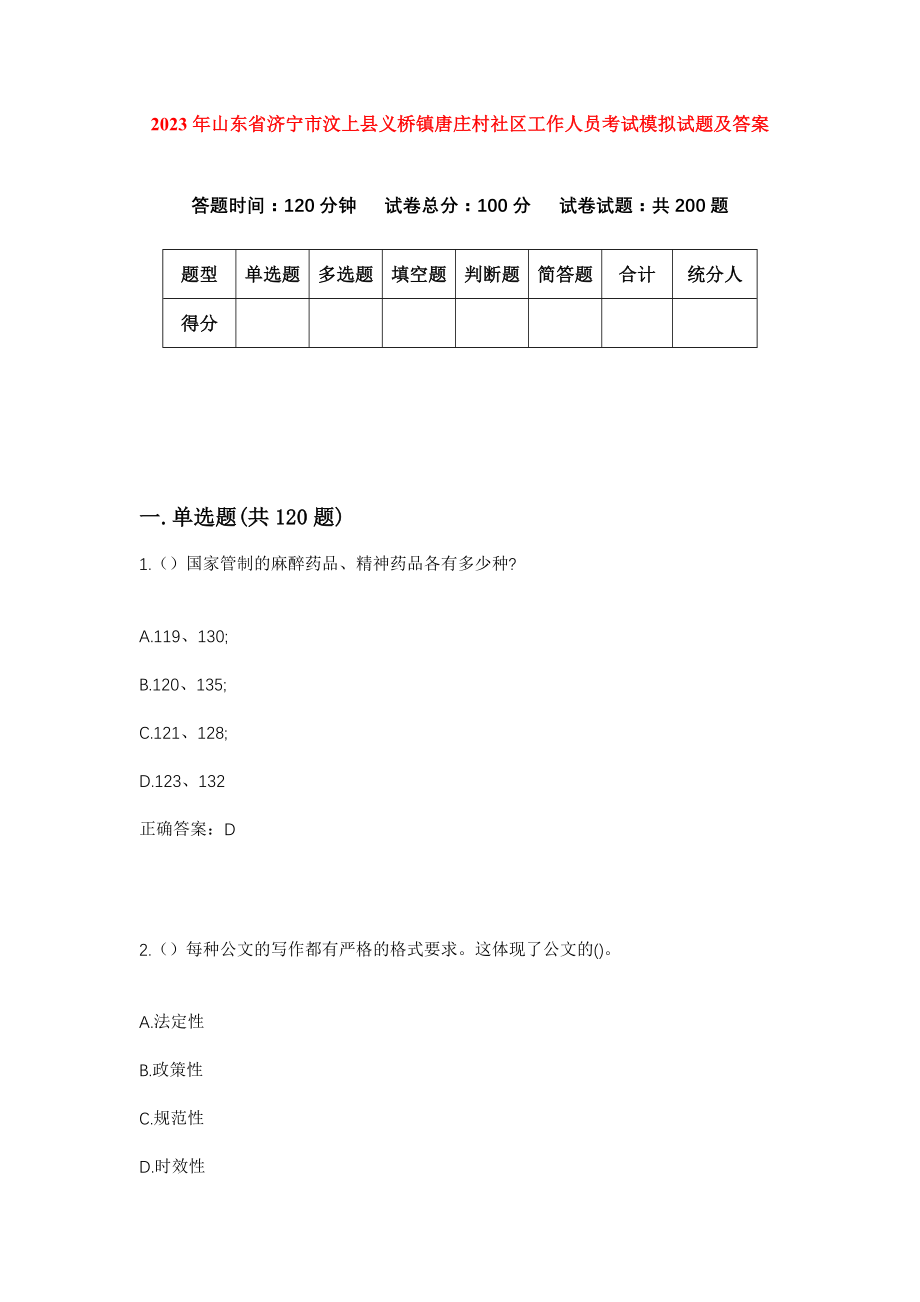
2023年山东省济宁市汶上县义桥镇唐庄村社区工作人员考试模拟试题及答案
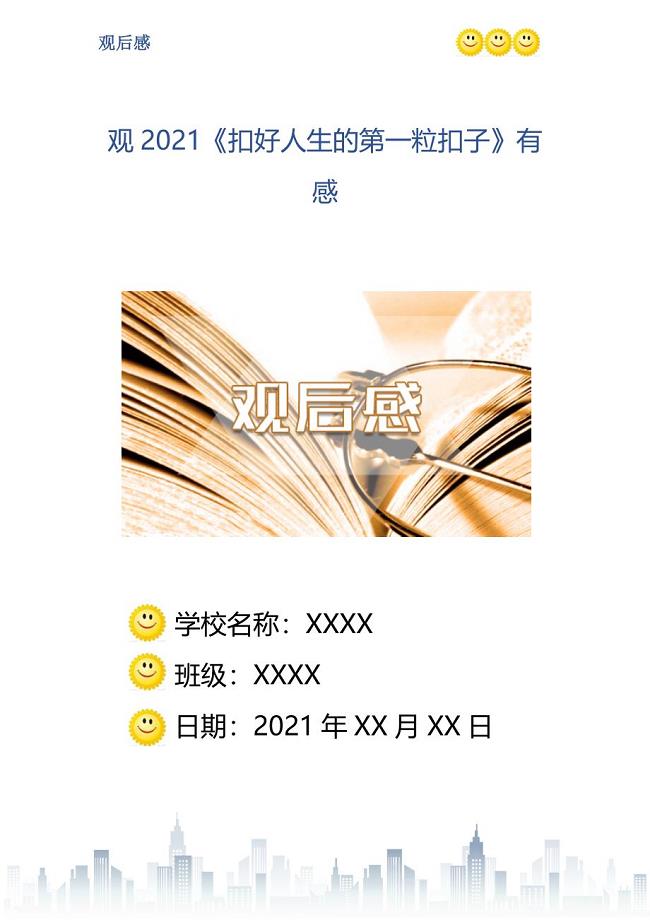
观2021扣好人生的第一粒扣子有感
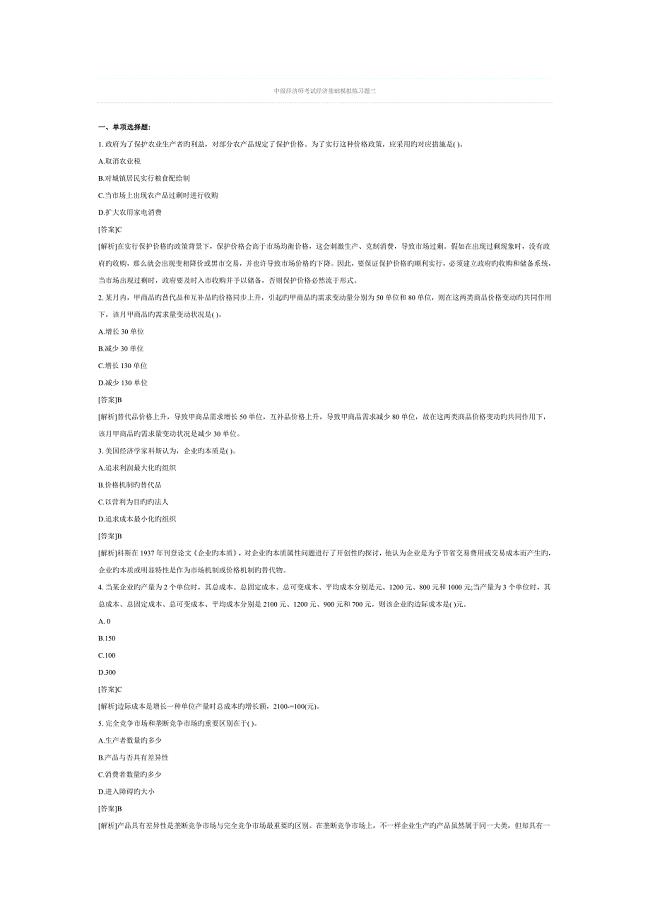
2023年中级经济师考试经济基础模拟练习题三
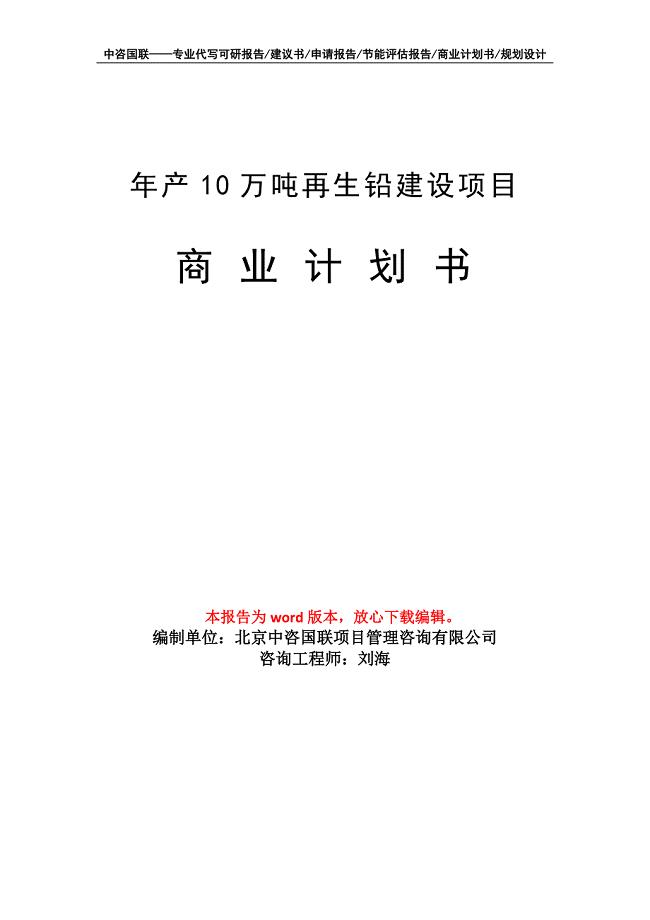
年产10万吨再生铅建设项目商业计划书写作模板招商融资
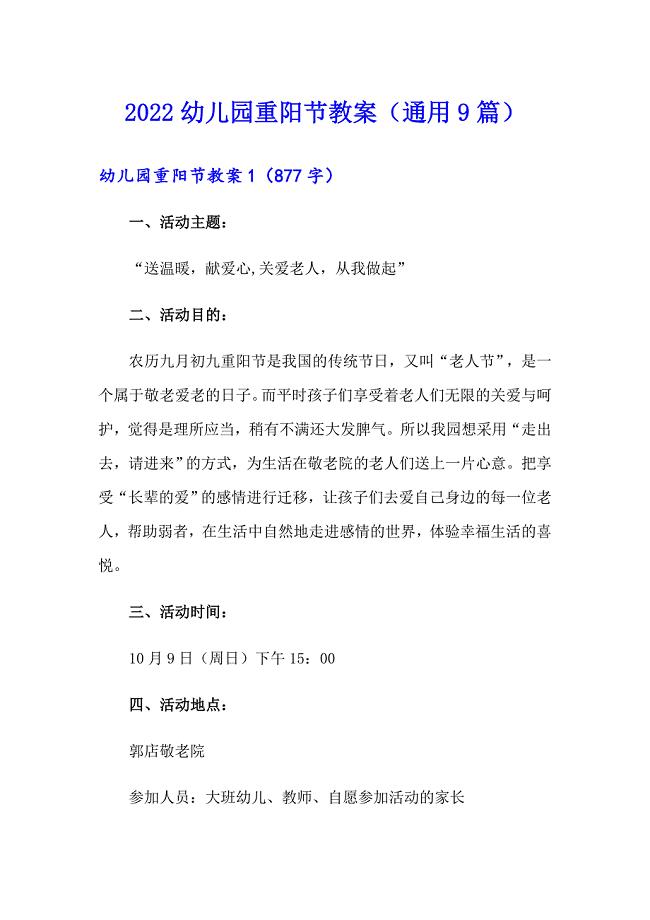
2022幼儿园重阳节教案(通用9篇)
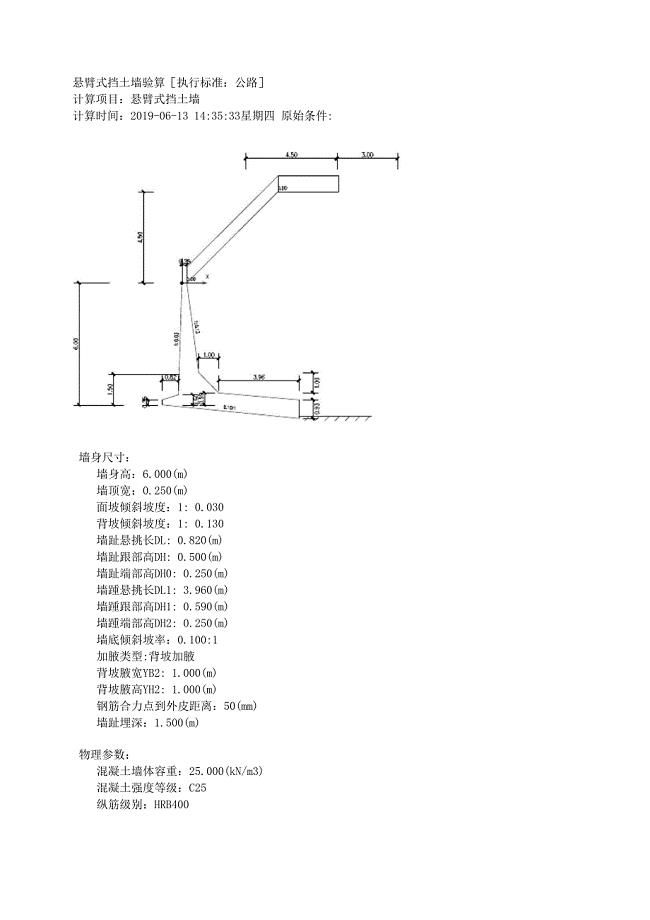
悬臂式路堤挡墙计算书
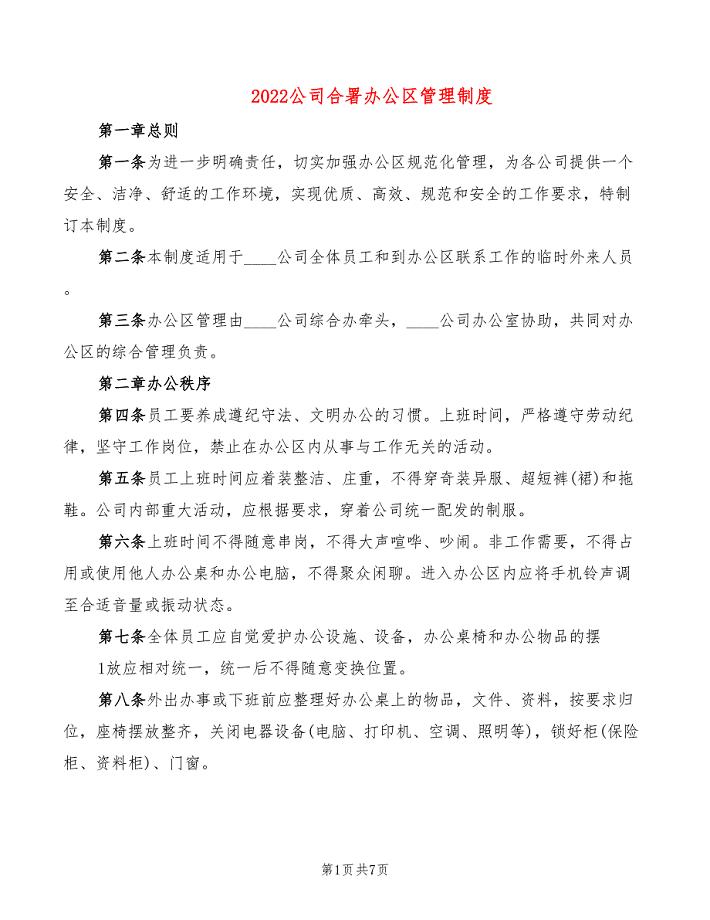
2022公司合署办公区管理制度
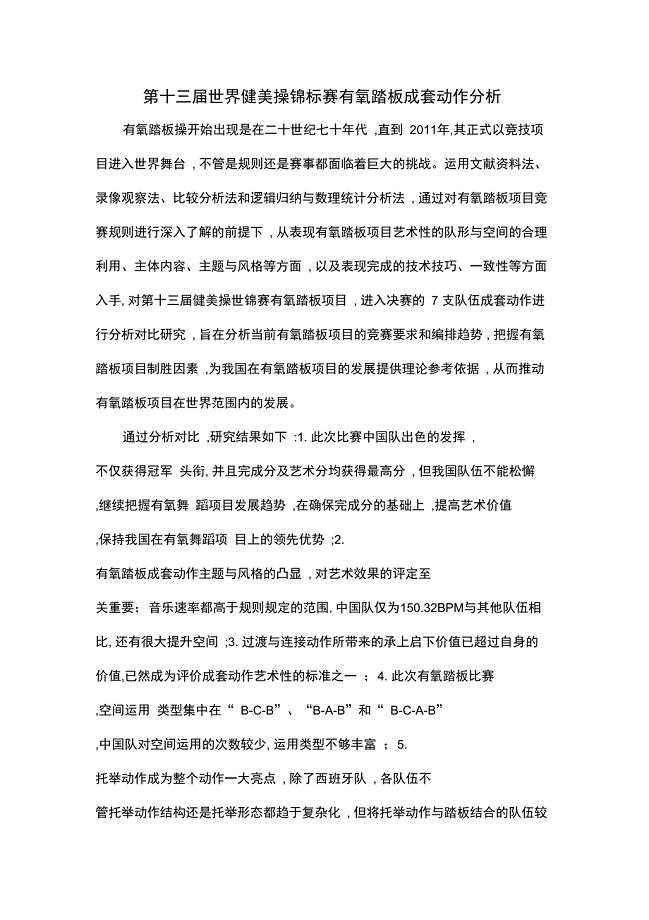
第十三届世界健美操锦标赛有氧踏板成套动作分析
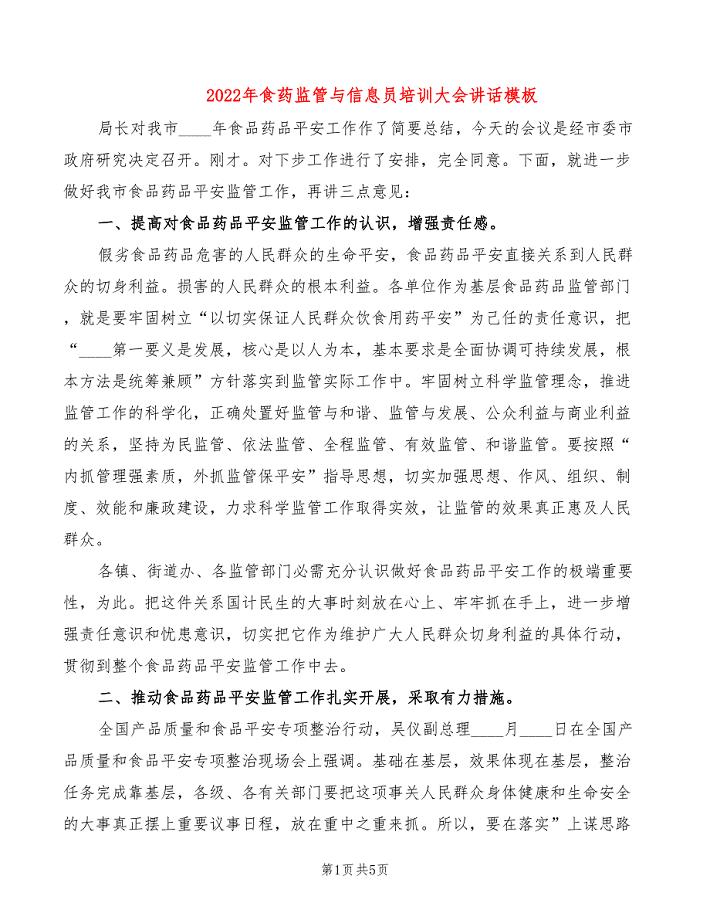
2022年食药监管与信息员培训大会讲话模板
 山东省高中数学《1.1.3 正弦定理和余弦定理》教案2 新人教A版必修5
山东省高中数学《1.1.3 正弦定理和余弦定理》教案2 新人教A版必修5
2022-12-20 3页
 高一下学期期末试题英语
高一下学期期末试题英语
2023-11-22 13页
 2022年高考物理一轮复习 1.3 运动的图象学案
2022年高考物理一轮复习 1.3 运动的图象学案
2023-05-26 7页
 2020版高考英语总复习Unit1Alandofdiversity高考题型分组训练新人教版选修8
2020版高考英语总复习Unit1Alandofdiversity高考题型分组训练新人教版选修8
2023-06-05 7页
 高中生物第十三讲基因及其表达学案苏教版
高中生物第十三讲基因及其表达学案苏教版
2022-11-17 7页
 高考语文知识之写作
高考语文知识之写作
2023-11-13 8页
 2022年高一9月月考英语试题 缺答案
2022年高一9月月考英语试题 缺答案
2023-09-08 4页
 2022-2023学年高一政治上学期期中及复考试题
2022-2023学年高一政治上学期期中及复考试题
2022-12-24 9页
 高中物理经典题库-力学计算题49个
高中物理经典题库-力学计算题49个
2022-10-02 15页
 2022年高一9月第二次周练英语试卷含答案
2022年高一9月第二次周练英语试卷含答案
2023-04-02 6页

